참여 및 Instagram 존재감을 높이기 위해 Instagram용 비디오 크기 조정
Instagram 피드에서 어색하게 잘린 동영상에 질리셨습니까? 콘텐츠 게임을 강화하고 비디오를 돋보이게 만들 때입니다! 비디오 콘텐츠가 증가함에 따라 시각적 요소가 Instagram에 완벽하게 최적화되도록 하는 것이 그 어느 때보다 중요해졌습니다. 하지만 걱정하지 마. 전문가처럼 동영상을 자르기 위해 전문 편집자가 될 필요는 없습니다.
이 가이드 포스트에서는 당신이 알아야 할 모든 것을 안내할 것입니다. 동영상을 Instagram으로 자르기 팔로워의 관심을 끄는 멋진 콘텐츠를 만들기 위해 필요한 사양에 따라 설계되었습니다. 시작하자!
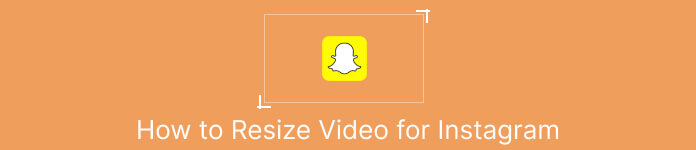
파트 1. 인스타그램 비디오 화면 비율 표준
인스타그램 영상의 가로세로 비율 기준은 1:1로 영상의 너비와 높이가 같아야 합니다. 이 정사각형 종횡비는 Instagram 비디오의 기본 설정이며 플랫폼에서 가장 많이 사용되는 형식입니다. 그러나 Instagram은 4:5, 16:9 및 9:16을 비롯한 다른 종횡비도 지원합니다.
이러한 다양한 종횡비를 사용하면 비디오를 만들 때 더 많은 유연성을 얻을 수 있지만 특정 비율로 인해 비디오가 잘리거나 크기가 조정되어 품질에 부정적인 영향을 미칠 수 있다는 점에 유의해야 합니다. 따라서 이것은 "인스타그램이 내 동영상을 자르는 이유는 무엇입니까?"와 같은 질문이 있는 사람들에게 가능한 최상의 답변이 될 수 있습니다. Instagram 동영상 종횡비 표준을 따르면 동영상이 세련되고 전문적으로 보이고 플랫폼에서 보기에 최적화되어 있는지 확인할 수 있습니다.
파트 2. Instagram 오프라인용 비디오 크기 조정
FVC 비디오 컨버터 궁극 Instagram용 동영상을 자르기 위한 탁월한 선택입니다. 플랫폼에 최적화된 멋진 콘텐츠를 쉽게 만들 수 있는 다양한 기능과 도구를 제공합니다. FVC Video Converter Ultimate의 뛰어난 기능 중 하나는 Instagram의 표준 화면 비율인 1:1을 포함하여 다양한 화면 비율을 지원한다는 점입니다.
즉, 품질이나 해상도 손실에 대해 걱정하지 않고 Instagram용으로 동영상을 완벽하게 자를 수 있습니다. 이 유틸리티는 인스타그램용 동영상, 특히 게시물, 릴, 스토리를 자르기 위한 훌륭한 앱입니다. 또한 16:9, 4:3, 21:9 등과 같은 다른 종횡비를 활용할 수 있습니다. 다음 간단한 단계에 따라 Instagram용 동영상을 자르는 방법을 알아보세요.
1단계. 프로그램 다운로드 및 설치
우선, 다음을 클릭하여 컴퓨터에 앱을 다운로드합니다. 무료 다운로드 컴퓨터의 OS에 따라 버튼을 누르십시오. 그런 다음 설치 프로세스 후에 프로그램을 설치하고 실행하십시오.
무료 다운로드Windows 7 이상안전한 다운로드
무료 다운로드MacOS 10.7 이상안전한 다운로드
2단계. Toolbox 및 Video Cropper에 액세스
이제 다음을 선택하여 프로그램의 도구 상자로 이동합니다. 공구 상자 탭. 이 패널에는 옵션 모음이 표시됩니다. 이제 비디오 크로퍼 선택권.
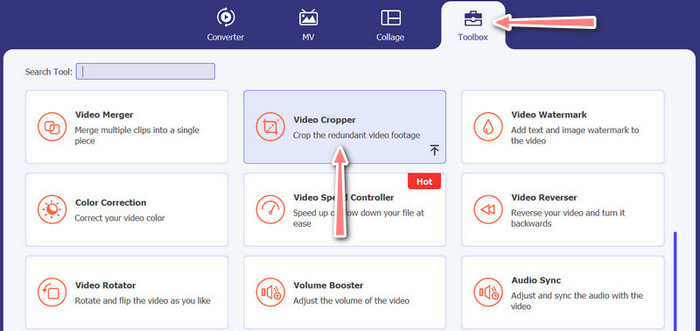
3단계. 자를 비디오 가져오기
를 클릭하여 자르려는 비디오를 추가하십시오. 을 더한 Video Cropper 옵션의 업로드 영역에서 서명 버튼을 클릭합니다. 그런 다음 업로드된 비디오를 자를 수 있는 다른 패널로 이동합니다.
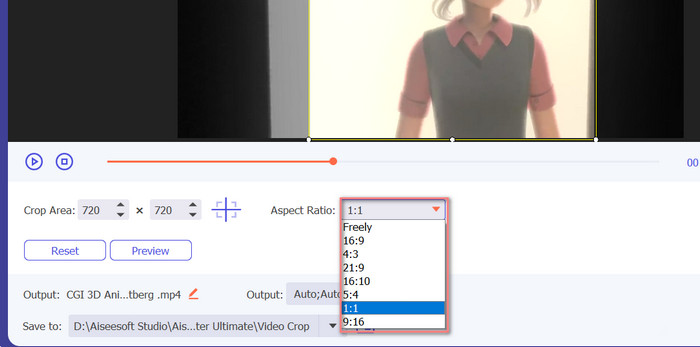
4단계. 동영상 자르기
비디오에 사용할 종횡비를 선택하십시오. Instagram의 표준 가로 세로 비율은 1:1(정사각형) 및 4:5(세로)입니다. 비디오 미리 보기 아래에 있는 드롭다운 메뉴를 클릭하여 원하는 화면 비율을 선택할 수 있습니다. 에게 내 보내다, 인터페이스의 오른쪽 하단에 있는 내보내기 버튼을 선택합니다. 그런 다음 팔로워와 공유하거나 Instagram 계정에 게시할 수 있습니다.
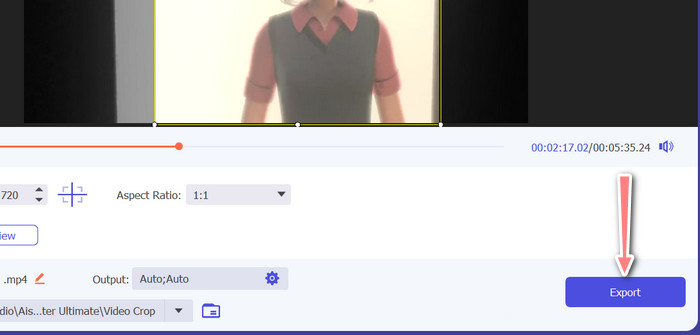
파트 3. Instagram 온라인용 자르기 비디오
Kapwing은 복잡한 소프트웨어를 사용하지 않고 Instagram용 동영상을 빠르고 쉽게 자르고자 하는 사람에게 완벽한 인기 있는 온라인 동영상 편집기입니다. 말할 것도 없이 Kapwing은 사용자 친화적으로 설계되었으므로 숙련된 동영상 편집자가 아니더라도 플랫폼을 사용하여 고품질 콘텐츠를 만들 수 있습니다. 다음은 Kapwing을 사용하여 Instagram용 비디오를 무료로 자르는 방법에 대한 단계입니다.
1 단계. Kapwing 웹 사이트로 이동하여 편집 시작 단추.
2 단계. 자르려는 비디오를 Kapwing 편집기로 끌어다 놓거나 업로드 버튼을 누르고 컴퓨터에서 파일을 선택합니다.
3 단계. 클릭 수확고 오른쪽 메뉴의 도구. 그런 다음 사전 설정 옵션 중 하나를 선택하거나 사용자 지정 종횡비를 생성하여 비디오를 자를 종횡비를 선택합니다. 비디오 미리 보기의 핸들을 사용하여 비디오를 원하는 크기로 자릅니다. 이 절차를 사용하여 Instagram 게시물용 비디오를 자를 수도 있습니다.
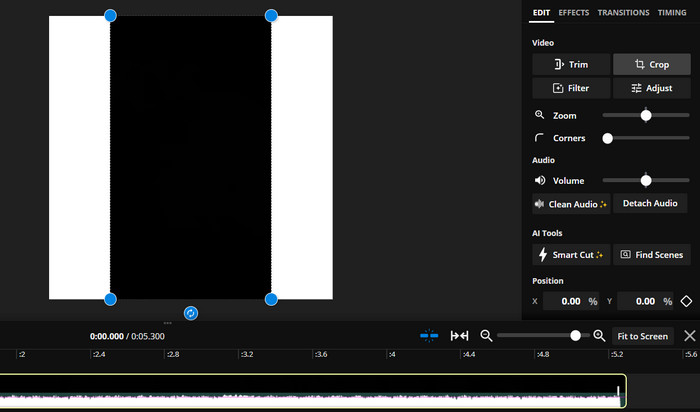
4부. Android에서 Instagram용 동영상 자르기
Vid.fun 스마트폰을 사용하든 태블릿을 사용하든 비디오를 Instagram에 적합한 크기로 자를 수 있습니다. 이 앱에는 몇 번의 탭만으로 동영상을 쉽게 자를 수 있는 강력한 동영상 자르기 도구를 포함하여 고품질 동영상을 만드는 데 도움이 되는 기능이 가득합니다. 또한 선택할 수 있는 다양한 종횡비를 제공하므로 Instagram에서 비디오가 멋지게 보일지 확신할 수 있습니다. 다음은 Android 기기에서 이 앱을 사용하여 Instagram 릴용 동영상을 자르는 방법에 대한 가이드입니다.
1 단계. Google Play 스토어에서 Vid.fun을 다운로드하여 설치합니다. 바로 실행하십시오. 메인 화면에 있는 크롭 아이콘을 탭하세요.
2 단계. 장치의 갤러리에서 선택하여 미디어 파일을 추가합니다. 그런 다음 화면 하단의 메뉴에서 원하는 화면 비율을 선택합니다. 또는 비디오 미리 보기의 핸들을 사용하여 자르기를 조정하고 비디오를 원하는 대로 배치할 수 있습니다.
3 단계. 자른 비디오를 미리 보고 원하는 대로 표시되는지 확인하십시오. 자르기에 만족하면 수출 오른쪽 상단 모서리에 있는 버튼입니다.
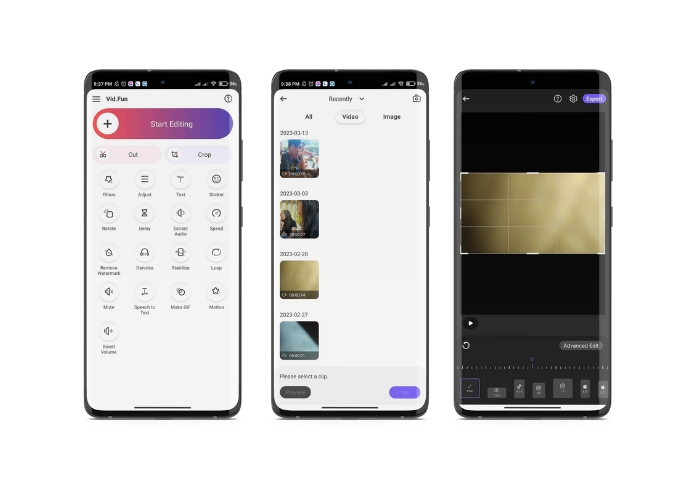
추가 자료 :
구체적인 튜토리얼 – 인스 타 그램 용 비디오를 결합하는 2 가지 방법
Instagram에 GIF를 게시하는 다양한 방법[웹 및 프로그램 기반 도구]
파트 5. Instagram용 비디오 크기 조정에 대한 FAQ
내 동영상이 Instagram에 필요한 가로세로 비율과 일치하지 않으면 어떻게 되나요?
비디오가 Instagram에 필요한 가로 세로 비율과 일치하지 않으면 측면 또는 상단과 하단에 검은색 막대가 표시되거나 프레임에 맞게 자동으로 잘립니다.
Instagram에 이미 업로드된 동영상을 자를 수 있나요?
아니요, Instagram에 이미 업로드된 동영상은 자를 수 없습니다. Instagram에 업로드하기 전에 동영상을 잘라야 합니다.
품질 저하 없이 비디오를 자를 수 있습니까?
예, 너무 많이 자르지 않는 한 품질 손실 없이 비디오를 자를 수 있습니다. 동영상을 너무 많이 자르면 화질이 떨어집니다. 영상의 해상도를 낮추다.
결론
Instagram 스토리, 게시물 또는 릴용으로 동영상을 자르는 것은 동영상이 멋지게 보이고 필요한 종횡비에 맞도록 하는 데 필수적입니다. FVC Video Converter Ultimate, Kapwing 또는 Vid.fun과 같은 올바른 도구를 사용하면 쉽게 Instagram용 동영상 자르기 올바른 종횡비로.



 비디오 컨버터 궁극
비디오 컨버터 궁극 스크린 레코더
스크린 레코더



